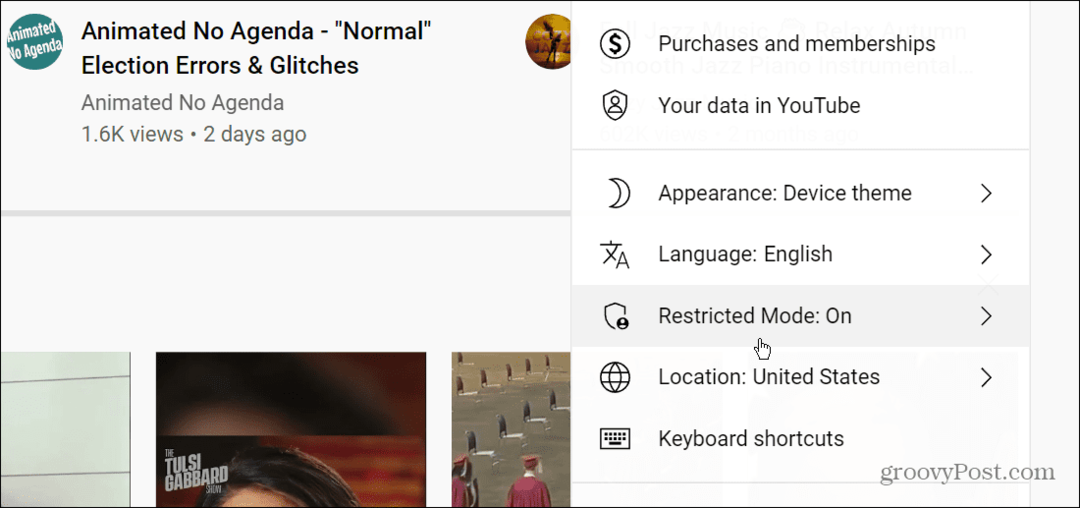Atjaunojiet Windows 10 klasisko Windows Start izvēlni ar Live Tiles
Microsoft Windows 11 Varonis / / July 02, 2021

Pēdējoreiz atjaunināts
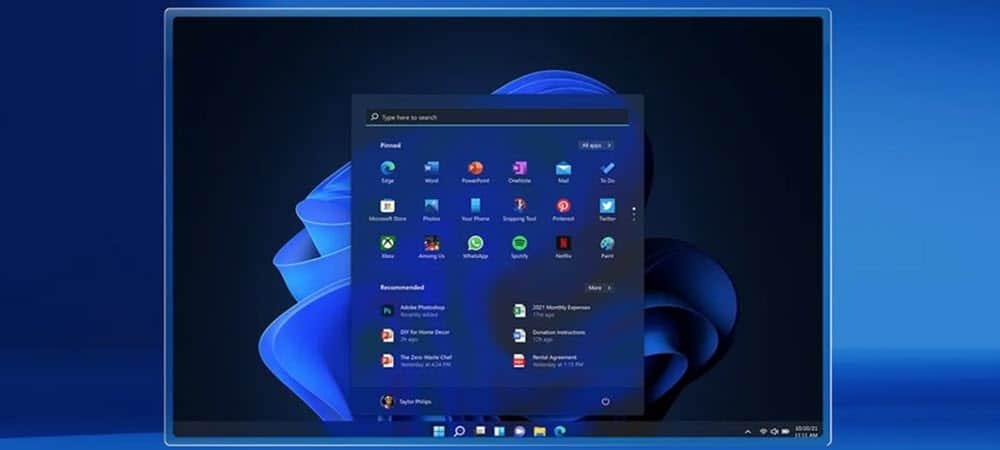
Microsoft ir pārvietojusi izvēlni Sākt uz uzdevumjoslas centru un vienkāršojusi to. Vairs nav dzīvu flīžu. Bet ar šo triku jūs varat atgriezties Windows 10 izvēlnē Sākt.
Microsoft pārveidoja grafisko lietotāja saskarni (GUI) ar Windows 11. Viena no pamanāmākajām izmaiņām ir izvēlne Sākt. Tam ir noapaļoti stūri, un dzīvās flīzes ir noņemtas. Bet jūs varētu vēlēties to mainīt un atgriezties pie tā, kā tas izskatījās agrāk. Lūk, kā to izdarīt tieši tā. Varat vēlreiz izveidot izvēlnes Sākt laukumu un atgriezt aktīvās flīzes.
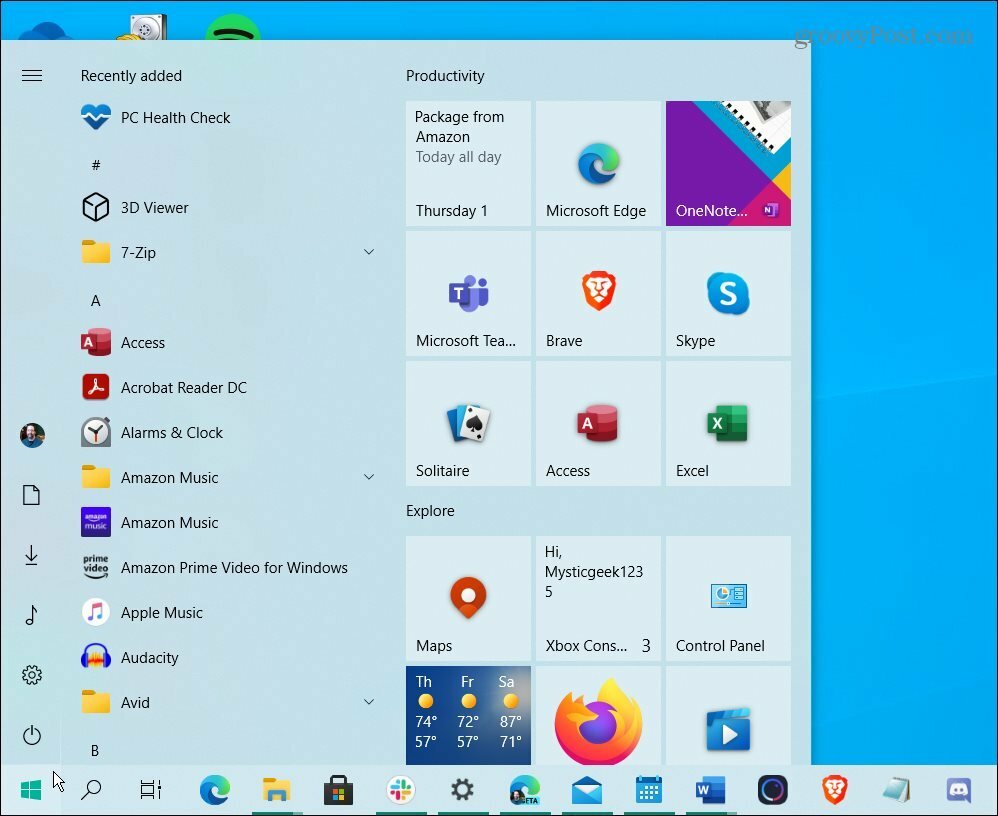
Windows 10 izvēlne Sākt ir līdzīga, taču ir sarežģītāka un tai ir dzīvas flīzes. Izmantojot reģistra kniebienu, jūs to varat iegūt operētājsistēmā Windows 11.
Svarīga piezīme: Šis triks darbojas šī raksta tapšanas laikā, kad pirmā Windows 11 beta versija tika izlaista Insideriem. Nav garantijas, ka tas turpinās darboties, kad Windows 11 nobriest tā izstrādes procesā.
Piezīme: Šis triks ietver arī reģistra uzlaušanu, kas nav domāta vājprātīgajiem. Pārliecinieties, ka esat pieredzējis lietotājs un
Atgrieziet Windows 11 izvēlni Sākt uz veco Windows 10 izvēlni Sākt ar Live flīzēm
Lai sāktu, nospiediet īsinājumtaustiņu Windows taustiņš + R lai palaistu dialoglodziņu Palaist un tips:regedit un sit Enter vai noklikšķiniet labi.
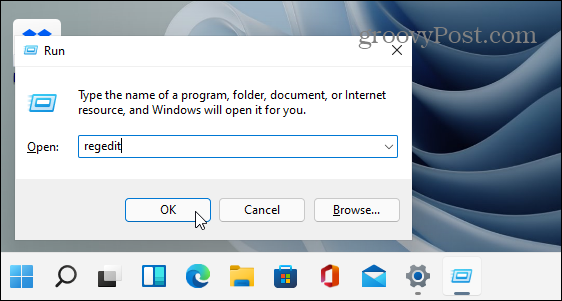
Kad tiek atvērts reģistra redaktors, dodieties uz šo ceļu vai arī varat to kopēt un ielīmēt adreses laukā augšpusē:
HKEY_CURRENT_USER \ Software \ Microsoft \ Windows \ CurrentVersion \ Explorer \ Advanced
- Labajā panelī ar peles labo pogu noklikšķiniet uz tukša apgabala un atlasiet Jauna> DWORD (32 bitu) vērtība.
- Pēc tam piešķiriet šim jaunajam atslēgvārdam nosaukums:Start_ShowClassicMode.
- Veiciet dubultklikšķi uz tikko izveidotās atslēgas un dodiet to Vērtības dati:1 un noklikšķiniet labi.
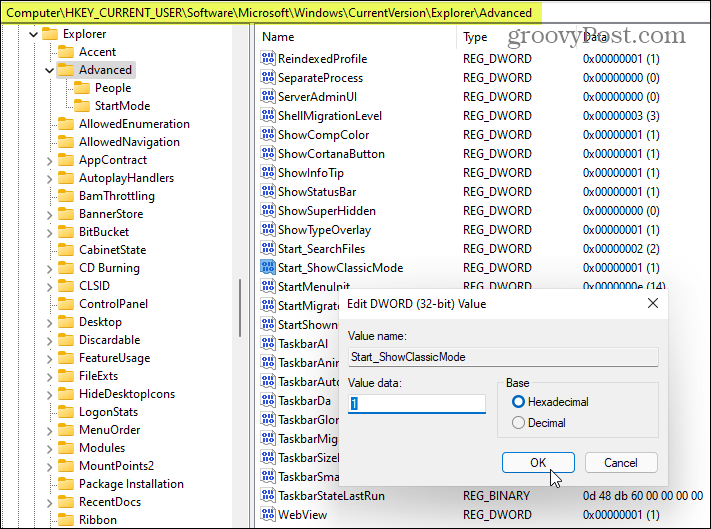
Tieši tā. Tagad restartējiet sistēmu. Atgriežoties, noklikšķiniet uz pogas Sākt, un jums būs Windows 10 izvēlne Sākt, nevis modernā Windows 11.
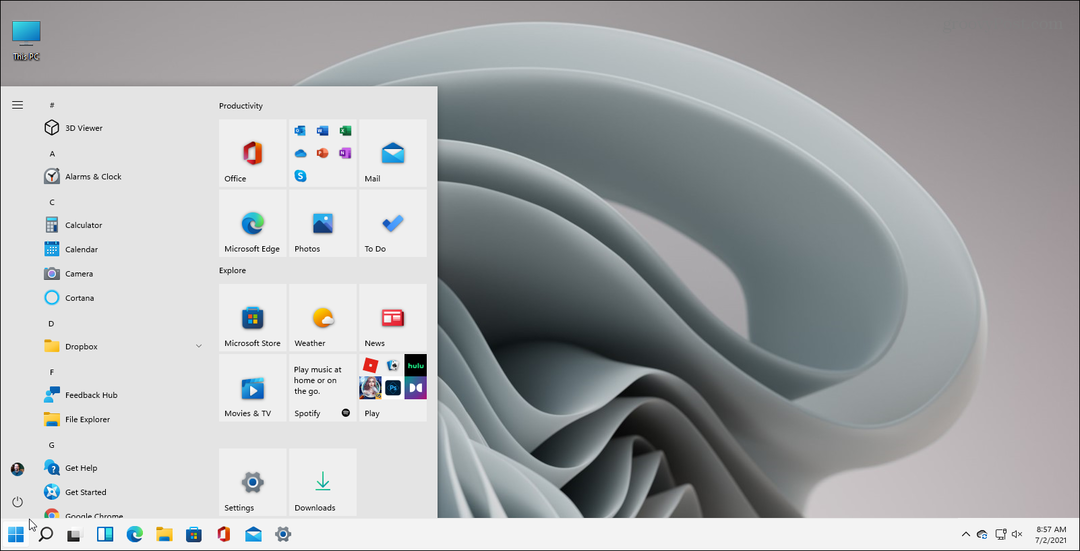
Šis ir ieskats klasiskajā Windows 10 izvēlnē Sākt ar dzīvajām flīzēm, kas darbojas operētājsistēmā Windows 11.
Ja vēlaties atgriezties pie jaunās un modernās izvēlnes Sākt, varat to izdarīt. Atgriezieties reģistrā un izdzēsiet jauno izveidoto atslēgu vai mainiet tās vērtību uz 0 un restartējiet sistēmu vēlreiz.
Kāpēc kāds vēlas atgūt klasisko sākumu no Windows 10, atšķiras. Jūs varētu būt pieradis un patiešām vēlaties dzīvās flīzes. Windows lietotāji nav tie, kas visvairāk mīl pārmaiņas. Lai arī jaunā izvēlne Sākt ir elegantāka un tīrāka, jūs varētu vēlēties lietas tādas, kādas tās bija. Lai kāds būtu iemesls, tagad jūs zināt, kā viņus atgūt un iegūt kaut ko pazīstamāku.
Iespējams, esat pamanījis, ka šajos kadros izvēlne Sākt atrodas uzdevumjoslas kreisajā pusē. Jūs varat ievietot Sākt izvēlni ekrāna kreisajā stūrī operētājsistēmā Windows 11arī.
Kā notīrīt Google Chrome kešatmiņu, sīkfailus un pārlūkošanas vēsturi
Pārlūks Chrome lieliski veic pārlūkošanas vēstures, kešatmiņas un sīkfailu saglabāšanu, lai optimizētu pārlūkprogrammas veiktspēju tiešsaistē. Viņas kā ...
Cenu salīdzināšana veikalā: kā iegūt cenas tiešsaistē, iepērkoties veikalā
Pērkot veikalā, tas nenozīmē, ka jāmaksā augstākas cenas. Pateicoties cenu saskaņošanas garantijām, jūs varat saņemt atlaides tiešsaistē, iepērkoties ...
Kā dāvināt Disney Plus abonementu, izmantojot digitālo dāvanu karti
Ja jūs esat izbaudījis Disney Plus un vēlaties to kopīgot ar citiem, lūk, kā iegādāties Disney + dāvanu abonementu ...
Jūsu ceļvedis dokumentu kopīgošanai pakalpojumā Google dokumenti, Izklājlapas un Prezentācijas
Jūs varat viegli sadarboties ar Google tīmekļa lietotnēm. Šis ir jūsu ceļvedis koplietošanai pakalpojumos Google dokumenti, Izklājlapas un Prezentācijas ar atļaujām ...